この投稿では、7 つの最高のビデオ編集ツールをお勧めします。
ビデオが撮影される場合、多くの場合、長時間の映像が含まれます。すべてが最終的なカットを補うわけではありません。編集者は、最終的なビデオを作成するためにフッテージをカットする必要があります。また、最後または最初の空白部分をカットする必要がある場合もあります。
それらを短くすると、フェードなどのトランジションに簡単に置き換えることができます。率直に言って、トランジションはきれいに見え、視聴者がコンテンツを期待して席に着くことはありません。
ビデオのカットはもはや問題ではありません。ここでは、PC と Web で利用できる 7 つの最高のビデオ カッターを紹介します。今すぐチェックしてください。
1. FilmForth – Windows 10 の無料ビデオ カッター
2. KapWing – ビデオ コンテンツをオンラインで編集
3. 123Apps – 無料のオンライン ビデオ カッター
4.ビデオ カッター JS – ビデオ カッター/コンバーター/コンプレッサー
5. Adobe Premiere Pro – プロフェッショナル ビデオ カッター
6. VSDC – 無料の高度なビデオ カッター
7. OpenShot – 強力なビデオ カッター
1. FilmForth – Windows 10 の無料ビデオ カッター
Windows 10 用の無料のビデオ カッターを探している場合は、Microsoft Store から最高のものを入手できます。ここでは、フレンドリーなインターフェイスを備えた無料で透かしのない FilmForth をお勧めします。 FilmForth は、多くの プロの映画制作機能を提供します。
動画に特殊効果やアニメーション テキストを追加できます。また、クリックするだけで、ビデオのカット、ビデオのトリミング、ビデオの反転、またはビデオの回転を行うことができます。 FilmForth のその他の優れた機能に興味があるかもしれません。
- ビデオの背景を変更する – FilmForth は、ユーザーがテーマに合わせてビデオの背景を変更/削除するのに役立ついくつかの方法を提供します.
- Picture in Picture – 動画オーバーレイは、ほとんどの動画編集者にとって有料の機能であることはよく知られています。ただし、この高度なビデオ編集機能 – ピクチャ イン ピクチャをビデオに追加することは、FilmForth では無料です。ロゴを追加したり、リアクション ビデオを作成したりしても構いません。これはあなたのためです。
- ビデオを安定させる – ビデオがまだ揺れていますか?今はもうありません! FilmForth は、ワンクリックで揺れるビデオを安定させることができます。
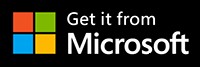
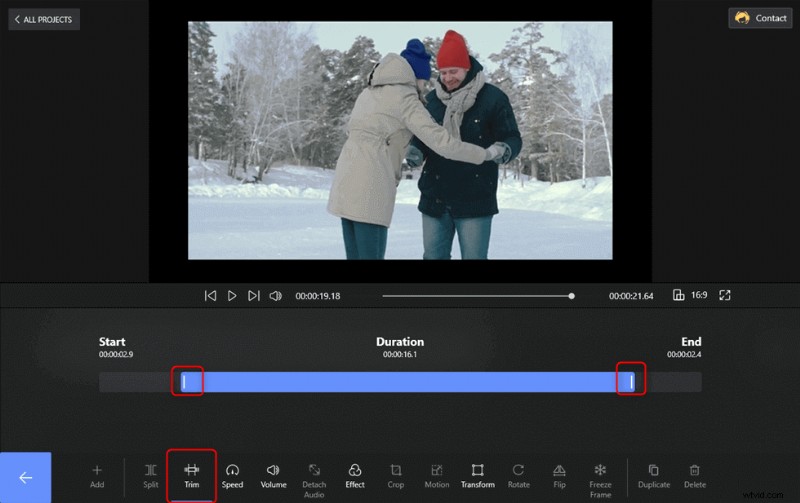
Windows 10 でビデオをトリミングする方法
- いつでもトリミングを元に戻し、元のビデオに戻すことができます。バーを伸ばして、動画バーにスペースを空けないでください。
- 動画の途中からカットしたい場合は、スプリットを使用してください。
- ビデオを小さな部分に分割し、それに応じてトリミングします。クリップを動画全体として一緒に再生しても違いはありません。
2. KapWing – 動画コンテンツをオンラインで編集
プレミアム体験に慣れましょう。 Kapwing は、多くの機能を無料で提供する使いやすいエディターです。あなたのビデオが KapWing にカットされることは大したことではありません。
ただし、オンライン ビデオ エディターとしての KapWing は、ダウンロードしたビデオ クリップがスムーズに編集できるほど安定していません。ペースは、インターネット接続の速度によって異なります。しかし、それ以上に、インストールやコンピューターのスペースを占有することなく、映画をオンラインで作成できます。 KapWing が提供する機能を見てみましょう。
- 音声編集 – KapWing はビデオ クリップの録画をサポートし、必要に応じてビデオにナレーションを追加します。
- VairousTemplates – 既存のテンプレートを使用して動画を簡単に編集できるようになりました。豊富なテンプレートにより、時間と労力を節約できます。
- YouTube、Instagram、TikTok など、さまざまなソーシャル プラットフォームに直接共有できます。
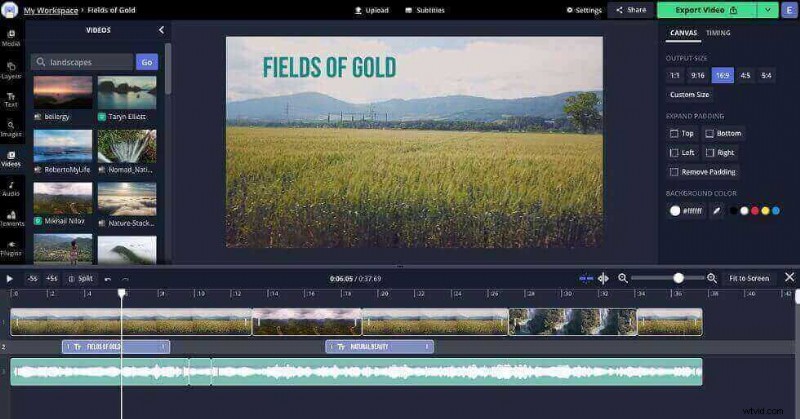
KapWing – オンライン ビデオ カッター
3. 123Apps – 無料のオンライン ビデオ カッター
123Apps には、ビデオ クリエーターがクリップを編集するのに役立つ多くのツールが含まれています。無料のオンライン ビデオ カッターとして、123Apps は小さなファイルしかカットできないため、必要に応じて長いビデオをカットするのは簡単ではありません。
したがって、小さなファイルで作業したいだけの場合は、何も待たずに 123Apps でビデオのカットを開始できます。フリルを差し引いて、ビデオを即座にカットできるエディターを手に入れましょう。その特徴を見てみましょう。
- タイムライン フィードからの直感的なビデオ カット
- 埋め込み要素のロゴ リムーバー
- 複数のビデオ出力形式
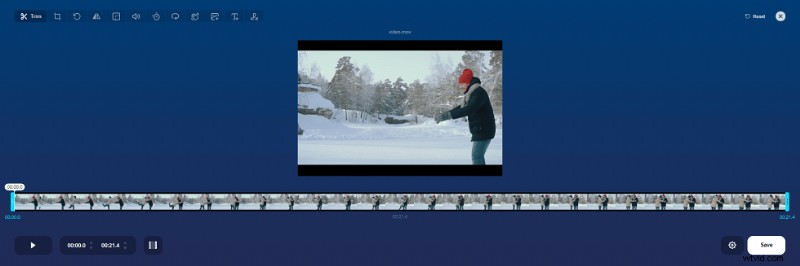
123Apps オンライン ビデオ カッター
4.ビデオ カッター JS – ビデオ カッター/コンバーター/コンプレッサー
このビデオ カッターの応答性と迅速さを説明するには、言葉では十分ではありません。 HTML5 を利用したエディターは、私たちが使用したいくつかのオンライン ビデオの中で、はるかに高速にインポートできます。ビデオ カッター JS には従来の UI があり、編集に適しています。動画の切り取り、変換、または圧縮を行う場合でも、Video Cutter JS を使用して行うことができます。
- 複数の動画と音声出力の設定
- 複数のブラウザ タブにわたるピクチャー イン ピクチャー モード。
- 実行時の手動ビデオ カット オプション
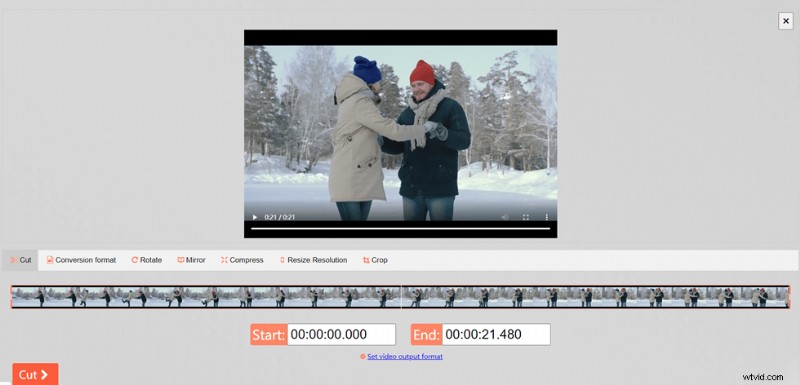
ビデオ カッター JS – オンライン ビデオ カッター/コンバーター/コンプレッサー
5. Adobe Premiere Pro – プロフェッショナル ビデオ カッター
Adobe Premiere Pro は、ビデオ編集業界で紹介する必要はありません。編集のベンチマークと考えられており、ポストプロダクション編集に関しては石を裏返しません。アドビは、それを使用するためのサブスクリプション ベースのライセンスを提供しています。
しかし、ビデオ クリエーターは、プロのやり方で何ができるかを簡単に理解できないかもしれません。プロではない映画制作者にとっては行き過ぎでした。場合によっては、ユーザーは専門的な指示から学ばなければなりません。最高のビデオエディターです。その詳細を見てみましょう。
- レスポンシブ インターフェース – ユーザーが生産性、有効性、効率性を高めて作業できるインターフェースを備えています。
- バーチャル リアリティ(VR)のサポート – Adobe Premiere Pro により、ユーザーはあらゆる複雑な VR 編集作業を行うことができます。
- 統合された作業プロセス – Adobe Premiere Pro のよりスムーズなワークフローにより、プロセスの中断を減らしてプロジェクトに取り組むことができます。
- 同時かつ手間のかからない編集 – ユーザーはさまざまなプロジェクトを同時に開くことができます。
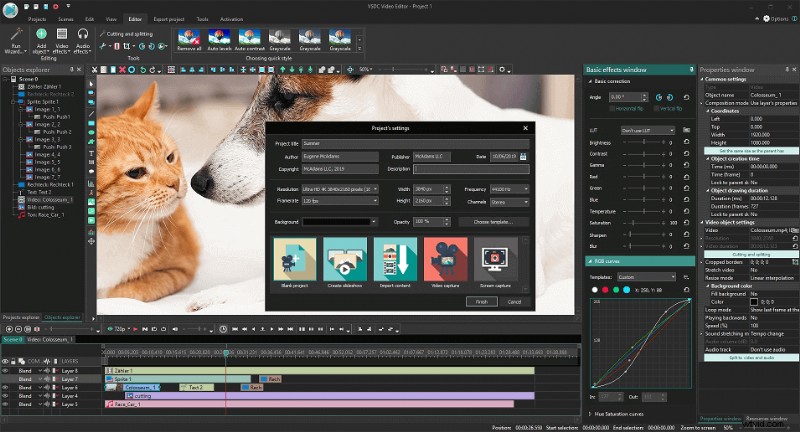
アドビ プレミア プロ
6. VSDC – 無料の高度なビデオ カッター
VSDC は無料のマルチメディア スイートです。ビデオの編集、オーディオの改善、ナレーションの録音、デスクトップ画面のキャプチャなどを行うためのツールが多数用意されています。限られた予算内で何百万人ものクリエイターがアイデアを視覚化するのに役立ちます。つまり、ビデオのカットは VSDC を使えば簡単にできます。
VSDC は、フッテージの複数のレイヤーを単一のコンポジションにブレンドして、多くのプロ レベルのユーザーがビデオを作成できるようにすることができます。 As a free video editor, VSDC provides lots of advanced features that you may be interested in.
Moving on to a freeware video editor that keeps our hopes high. VSDC is a video and audio editing suite for Windows. You can install the additional codecs, plugins for extra features.
- Versatile Formats Supported – All the popular video/audio formats and codecs you can find in the market, VSDC supported.
- Chroma Key – Well, you can use the Chroma Key to remove the video’s green background.
- Various Effects – A large set of trendy video effects, filters, and transitions are included and free to use.
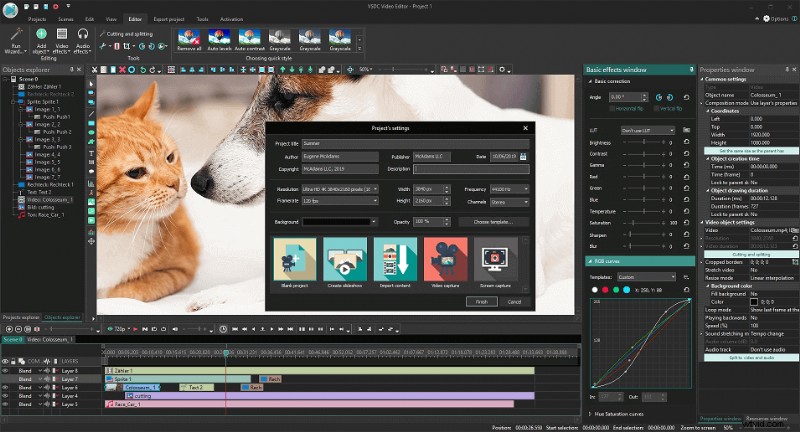
VSDC – Advanced Free Video Editor
7. OpenShot – Powerful Video Cutter
OpenShot is a freeware video cutter and editor in other regards. Just like VSDC, you get an extensive library of media elements. The user interface is upfront with its more prominent than usual buttons for everything.
It allows users to quickly trim down videos to catch those perfect moments. Also, you can get the video cut in many easy ways with OpenShot. Not for all, as a free video editor, Openshot supports video editing with quite lots of features. Let’s look at its specifics.
- Unlimited tracks for cutting multiple videos at once.
- 3D Animated titles, pages, and effects.
- Dynamic transform tool for basic editing.
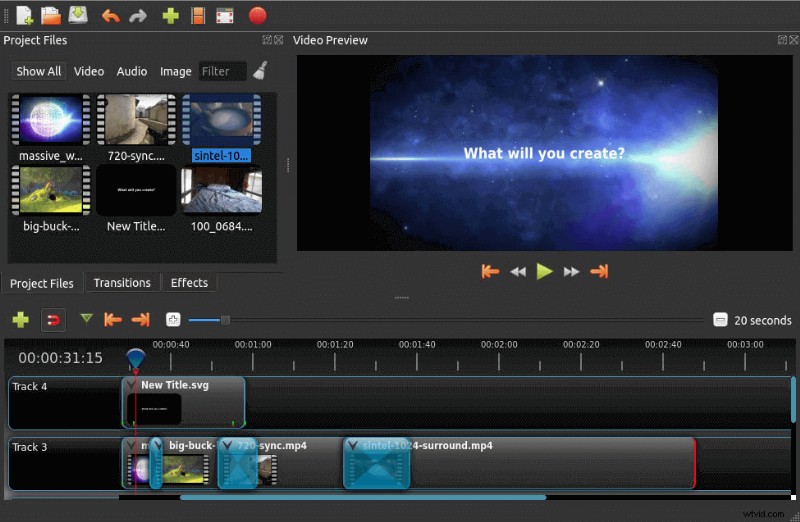
OpenShot – Powerful Video Cutter
結論
These are the 7 best video cutters that you can download for PCs. Each one of them has its unique approaches, features that distinguish them from each other. Our word of advice would be to use online video cutters concerning small video files. Add that on top of privacy concerns, and you might prefer the offline video cutters after all.
Video cutters such as FilmForth, VSDC, and Openshot offer tremendous value without making a hole in your pocket. Do them for a test drive before zeroing in on a particular application.
